GroupDocs.Viewer के साथ .NET में टेक्स्ट एक्सट्रैक्शन में महारत हासिल करना: एक व्यापक ट्यूटोरियल
परिचय
क्या आप अपने .NET अनुप्रयोगों में दस्तावेज़ों से कुशलतापूर्वक पाठ निकालना चाहते हैं? चाहे वह पंक्तियाँ हों, शब्द हों या वर्ण, सही उपकरणों के बिना विस्तृत पाठ निकालना चुनौतीपूर्ण हो सकता है। .NET के लिए GroupDocs.Viewer के साथ, इस प्रक्रिया को सुव्यवस्थित करें और दस्तावेज़ हैंडलिंग क्षमताओं को बढ़ाएँ। यह ट्यूटोरियल आपको .NET के लिए GroupDocs.Viewer का उपयोग करके शक्तिशाली पाठ निष्कर्षण सुविधाओं को लागू करने में मार्गदर्शन करेगा।
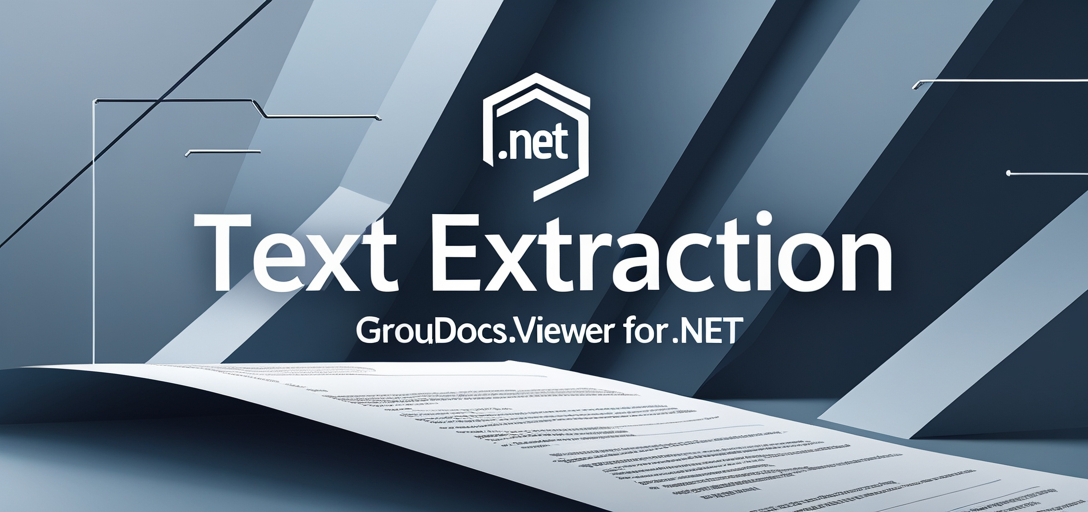
आप क्या सीखेंगे:
- .NET के लिए GroupDocs.Viewer कैसे सेट अप करें और उसका उपयोग कैसे करें।
- दस्तावेजों से पाठ निष्कर्षण का चरण-दर-चरण कार्यान्वयन।
- .NET में दस्तावेज़ व्यूअर्स के साथ कार्य करते समय व्यावहारिक अनुप्रयोग और प्रदर्शन संबंधी विचार।
इससे पहले कि हम किसी विशेषज्ञ की तरह पाठ निकालना शुरू करें, आइए उन पूर्वापेक्षाओं पर गौर करें जिनकी आपको आवश्यकता है!
आवश्यक शर्तें
पाठ निष्कर्षण को क्रियान्वित करने से पहले, सुनिश्चित करें कि आपके पास निम्नलिखित हैं:
आवश्यक लाइब्रेरी और संस्करण
- .NET के लिए GroupDocs.Viewer: संस्करण 25.3.0 या उच्चतर अनुशंसित है।
पर्यावरण सेटअप आवश्यकताएँ
- एक संगत IDE जैसे कि Visual Studio.
- C# प्रोग्रामिंग का बुनियादी ज्ञान.
ज्ञान पूर्वापेक्षाएँ
- C# में ऑब्जेक्ट-ओरिएंटेड प्रोग्रामिंग अवधारणाओं से परिचित होना।
- .NET में फ़ाइल हैंडलिंग और कंसोल अनुप्रयोगों की समझ।
इन पूर्व-आवश्यकताओं के साथ, हम आपके .NET प्रोजेक्ट्स के लिए GroupDocs.Viewer सेट अप करने के लिए आगे बढ़ सकते हैं।
.NET के लिए GroupDocs.Viewer सेट अप करना
GroupDocs.Viewer एक मजबूत लाइब्रेरी है जो आपको विभिन्न फ़ॉर्मेट में दस्तावेज़ों को रेंडर करने की अनुमति देती है। यहाँ बताया गया है कि आप इसे कैसे सेट कर सकते हैं:
स्थापना जानकारी
NuGet पैकेज मैनेजर कंसोल का उपयोग करना:
Install-Package GroupDocs.Viewer -Version 25.3.0
या .NET CLI के साथ:
dotnet add package GroupDocs.Viewer --version 25.3.0
लाइसेंस प्राप्ति चरण
- मुफ्त परीक्षण: GroupDocs.Viewer की क्षमताओं का पता लगाने के लिए निःशुल्क परीक्षण से शुरुआत करें।
- अस्थायी लाइसेंस: यदि आवश्यक हो तो विस्तारित मूल्यांकन के लिए अस्थायी लाइसेंस प्राप्त करें।
- खरीदना: दीर्घकालिक उपयोग के लिए, पूर्ण लाइसेंस खरीदने पर विचार करें।
बुनियादी आरंभीकरण और सेटअप
यहां बताया गया है कि आप अपने C# अनुप्रयोग में GroupDocs.Viewer को कैसे प्रारंभ कर सकते हैं:
using GroupDocs.Viewer;
using GroupDocs.Viewer.Options;
public class DocumentViewerSetup
{
public void InitializeViewer()
{
// दस्तावेज़ पथ के साथ व्यूअर सेट करें
using (Viewer viewer = new Viewer("Sample.docx"))
{
// कॉन्फ़िगरेशन और सेटअप कोड यहाँ...
}
}
}
आपके परिवेश को स्थापित करने के बाद, अब पाठ निष्कर्षण को क्रियान्वित करने का समय है।
कार्यान्वयन मार्गदर्शिका
हम GroupDocs.Viewer for .NET की प्रत्येक सुविधा को समझने में आपकी सहायता करने के लिए कार्यान्वयन को स्पष्ट चरणों में विभाजित करेंगे।
दस्तावेज़ से पाठ निकालना
यहाँ मुख्य लक्ष्य पंक्तियों, शब्दों और वर्णों जैसी विस्तृत पाठ जानकारी निकालना और प्रदर्शित करना है। हम इसे इस तरह से प्राप्त करते हैं:
व्यूअर ऑब्जेक्ट आरंभ करें
आरंभ करके प्रारंभ करें Viewer अपने दस्तावेज़ पथ के साथ ऑब्जेक्ट को सहेजें.
using (Viewer viewer = new Viewer("YOUR_DOCUMENT_DIRECTORY\Sample.docx"))
{
// विकल्प सेटिंग और निष्कर्षण के साथ आगे बढ़ें...
}
दृश्य विकल्प सेट करें
संरचित जानकारी को पठनीय प्रारूप, जैसे PNG, में पुनः प्राप्त करने के लिए दृश्य विकल्पों को कॉन्फ़िगर करें।
ViewInfoOptions options = ViewInfoOptions.ForPngView(true);
संरचित दृश्य जानकारी प्राप्त करें
उपयोग GetViewInfo विस्तृत पृष्ठ संरचना डेटा प्राप्त करने के लिए.
ViewInfo viewInfo = viewer.GetViewInfo(options);
दस्तावेज़ पृष्ठों और सामग्री के माध्यम से पुनरावृति करें
पाठ विवरण निकालने के लिए प्रत्येक पृष्ठ, पंक्ति, शब्द और वर्ण को लूप करें:
foreach (Page page in viewInfo.Pages)
{
Console.WriteLine($"Page: {page.Number}");
foreach (Line line in page.Lines)
{
Console.WriteLine(line);
foreach (Word word in line.Words)
{
Console.WriteLine($"\t{word}");
foreach (Character character in word.Characters)
Console.WriteLine($"\t\t{character}");
}
}
}
समस्या निवारण युक्तियों
- सुनिश्चित करें कि आपका दस्तावेज़ पथ सही और सुलभ है.
- फ़ाइल पढ़ने या प्रसंस्करण के दौरान उत्पन्न होने वाले अपवादों को संभालें।
व्यावहारिक अनुप्रयोगों
.NET के लिए GroupDocs.Viewer को विभिन्न प्रणालियों में एकीकृत किया जा सकता है:
- दस्तावेज़ प्रबंधन प्रणालियाँ: अनुक्रमण और खोज क्षमताओं के लिए पाठ निष्कर्षण को स्वचालित करें।
- सामग्री समीक्षा उपकरण: अनुपालन जांच के लिए दस्तावेज़ की सामग्री निकालें और उसका विश्लेषण करें।
- डेटा माइग्रेशन परियोजनाएं: पाठ्य सूचना को संरक्षित करते हुए दस्तावेज़ स्वरूपों को परिवर्तित करें।
प्रदर्शन संबंधी विचार
GroupDocs.Viewer का उपयोग करते समय प्रदर्शन को अनुकूलित करने के लिए:
- बड़े दस्तावेज़ों को कुशलतापूर्वक संभालने के लिए जहाँ संभव हो, अतुल्यकालिक प्रसंस्करण का उपयोग करें।
- मेमोरी लीक से बचने के लिए ऑब्जेक्ट्स का उचित तरीके से निपटान करके संसाधनों का सावधानीपूर्वक प्रबंधन करें।
- बार-बार उपयोग किए जाने वाले दस्तावेज़ों के लिए कैशिंग तंत्र लागू करें।
निष्कर्ष
अब आपने GroupDocs.Viewer के साथ .NET में टेक्स्ट एक्सट्रैक्शन की बुनियादी बातों में महारत हासिल कर ली है। इस गाइड का पालन करके, आप अपने अनुप्रयोगों में शक्तिशाली दस्तावेज़ देखने और प्रसंस्करण सुविधाओं को एकीकृत कर सकते हैं। विभिन्न दस्तावेज़ प्रारूपों और उन्नत कॉन्फ़िगरेशन के साथ प्रयोग करके आगे की खोज करें।
अगले कदम:
- अन्य फ़ाइल प्रकारों को प्रस्तुत करने का प्रयोग करें.
- इन कार्यात्मकताओं को बड़ी .NET परियोजनाओं में एकीकृत करें।
क्या आप और गहराई से जानने के लिए तैयार हैं? अपने अगले प्रोजेक्ट में समाधान लागू करें!
अक्सर पूछे जाने वाले प्रश्न अनुभाग
क्या मैं .NET के लिए GroupDocs.Viewer का उपयोग करके PDF फ़ाइलों से पाठ निकाल सकता हूँ?
हां, GroupDocs.Viewer PDF सहित विभिन्न प्रारूपों का समर्थन करता है।
GroupDocs.Viewer सेट करते समय कुछ सामान्य समस्याएं क्या हैं?
सुनिश्चित करें कि सभी निर्भरताएं सही ढंग से स्थापित हैं और दस्तावेजों के पथ सटीक हैं।
मैं बड़े दस्तावेज़ों में पाठ निष्कर्षण के प्रदर्शन को कैसे सुधार सकता हूँ?
बेहतर प्रदर्शन के लिए अतुल्यकालिक विधियों का उपयोग करें और संसाधन प्रबंधन को अनुकूलित करें।
क्या पाठ निकालते समय आउटपुट प्रारूप को अनुकूलित करने का कोई तरीका है?
आप अपनी विशिष्ट आवश्यकताओं, जैसे HTML या छवि प्रारूप, के अनुरूप दृश्य विकल्पों को कॉन्फ़िगर कर सकते हैं।
यदि मुझे GroupDocs.Viewer के साथ समस्या आती है तो क्या सहायता उपलब्ध है?
परामर्श करें ग्रुपडॉक्स फोरम समुदाय समर्थन और समस्या निवारण सुझावों के लिए.
संसाधन
- दस्तावेज़ीकरण: ग्रुपडॉक्स व्यूअर .NET दस्तावेज़ीकरण
- एपीआई संदर्भ: ग्रुपडॉक्स एपीआई संदर्भ
- डाउनलोड करना: ग्रुपडॉक्स व्यूअर डाउनलोड
- खरीदना: ग्रुपडॉक्स लाइसेंस खरीदें
- मुफ्त परीक्षण: ग्रुपडॉक्स व्यूअर आज़माएं
- अस्थायी लाइसेंस: अस्थायी लाइसेंस प्राप्त करें
आज .NET के लिए GroupDocs.Viewer के साथ अपनी यात्रा शुरू करें और अपने अनुप्रयोगों में दस्तावेज़ प्रसंस्करण की पूरी क्षमता को अनलॉक करें!